foxmail怎么设定密码
发布时间:09/01 来源:未知 浏览:
关键词:
Foxmail是一款电子邮件客户端软件,许多新会员还不知foxmail如何设定密码?下面就来介绍下详细设定教程。
1、翻开foxmail,在标题菜单栏上点击“工具”-“系统设定”。

2、进入foxmail系统设定,点击“高级”。
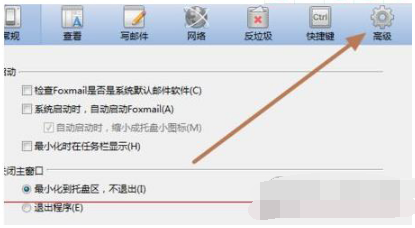
3、选项卡后面点击锁定进入。

4、锁定密码默许是空的,需点击修改密码,进入设定设定界面。
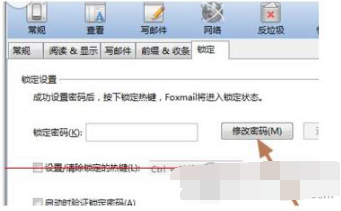
5、输入锁定密码,再次确定。
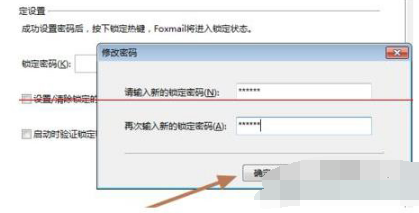
6、此刻可为锁定邮箱设定一个快速键,将前面打勾,也可设定启动Foxmail邮箱时需要输入锁定密码。
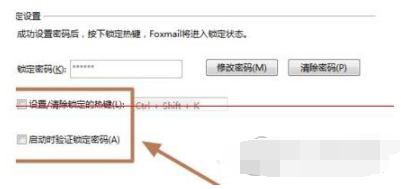
7、最后来看结果,锁定后,再翻开foxmail,提醒要输入锁定密码解锁。这样foxmail锁定邮箱设定完成。








